
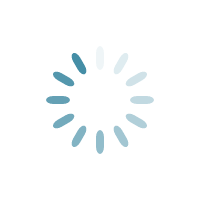
Hãy luôn nhớ cảm ơn và vote 5*
nếu câu trả lời hữu ích nhé!
TRẢ LỜI
Hộp thoại Tìm kiếm
⇒ Bước 1: Nháy vào thẻ Home.
⇒ Bước 2: Trong nhóm lệnh Editing, chọn Find.
⇒ Bước 3: Gõ cụm từ cụm từ cần tiềm kiếm rồi nhấn phím Enter.
Hộp thoại thay thế.
⇒ Bước 1: Nháy chuột vào thẻ Home.
⇒ Bước 2: Trong nhóm lệnh Editing, chọn Replace.
⇒ Bước 3: Gõ từ, cụm từ cần tìm.
⇒ Bước 4: Gõ từ, cụm từ cần thay thế.
⇒ Bước 5: Nháy chuột vào nút Replace để thay thế lần lượt từng từ hoặc cụm từ.
Hộp thoại Chèn bảng
- Các bước tạo bảng:
⇒ Bước 1: Chọn Insert.
⇒ Bước 2: Chọn mũi tên nhỏ bên dưới Table.
⇒ Bước 3: Di chuyển chuột để chọn số hàng, số cột
Chúc Bạn Dở Hơn
Hãy giúp mọi người biết câu trả lời này thế nào?
Lời giải chi tiết :
∘ Hộp thoại Chèn bảng
- Tên: Chèn bảng
- Vị trí: Tab Chèn
- Chức năng: Cho phép người dùng chèn bảng vào tài liệu
- Các tùy chọn:
+ Số ô: Số ô của bảng
+ Chiều rộng ô: Chiều rộng của ô
+ Chiều cao ô: Chiều cao của ô
+ Định dạng bảng: Định dạng của bảng, bao gồm kiểu chữ, cỡ chữ, màu chữ,...
∘ Hộp thoại Tìm kiếm và thay thế
- Tên: Tìm kiếm và thay thế
- Vị trí: Tab Trang đầu
- Chức năng: Cho phép người dùng tìm kiếm và thay thế văn bản trong tài liệu
- Các tùy chọn:
+ Tìm cái gì: Văn bản cần tìm kiếm
+ Thay thế bằng cái gì: Văn bản cần thay thế
+ Tìm trong: Vùng tìm kiếm, bao gồm toàn bộ tài liệu, một đoạn văn bản, một ô,...
+ Hướng tìm kiếm: Hướng tìm kiếm, bao gồm tìm theo hàng, tìm theo cột, tìm theo cả hàng và cột
+ Tìm và thay thế: Tìm và thay thế văn bản
+ Tìm tiếp: Tìm tiếp văn bản tiếp theo
+ Thay thế tất cả: Thay thế tất cả văn bản được tìm thấy
Hãy giúp mọi người biết câu trả lời này thế nào?
Bạn muốn hỏi điều gì?
Bảng tin
Bạn muốn hỏi điều gì?
 Inbox: m.me/hoidap247online
Inbox: m.me/hoidap247online Trụ sở: Tầng 7, Tòa Intracom, số 82 Dịch Vọng Hậu, Cầu Giấy, Hà Nội.
Trụ sở: Tầng 7, Tòa Intracom, số 82 Dịch Vọng Hậu, Cầu Giấy, Hà Nội.
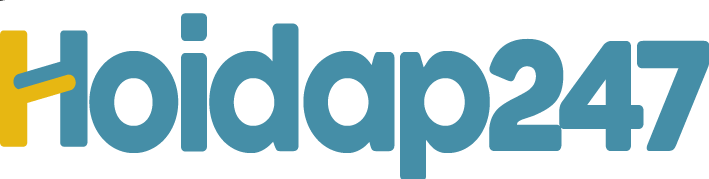
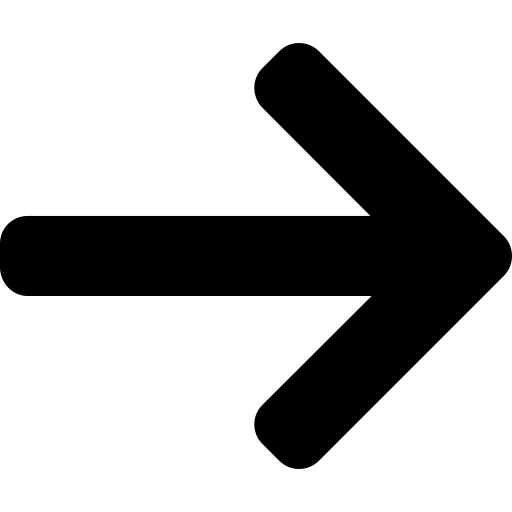
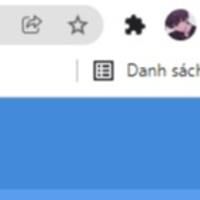








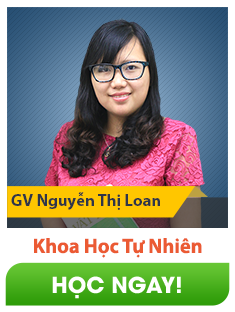



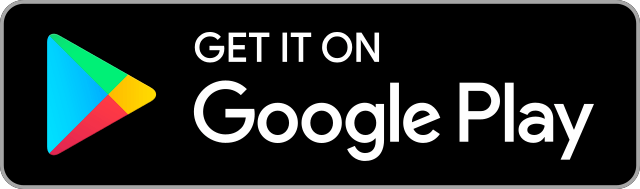
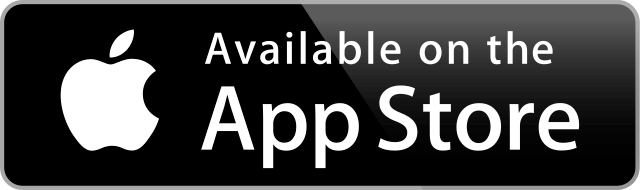
0
5
0
Những lời chúc bạn học tốt thường là ngược lại
493
3091
418
sao bít hay vậy
0
5
0
=)))